asp.net core集成CKEditor实现图片上传功能的示例代码
背景
本文为大家分享了asp.net core 如何集成CKEditor ,并实现图片上传功能的具体方法,供大家参考,具体内容如下。
准备工作
1.visual studio 2019 开发环境
2.net core 2.0 及以上版本
实现方法
1、新建asp.net core web项目
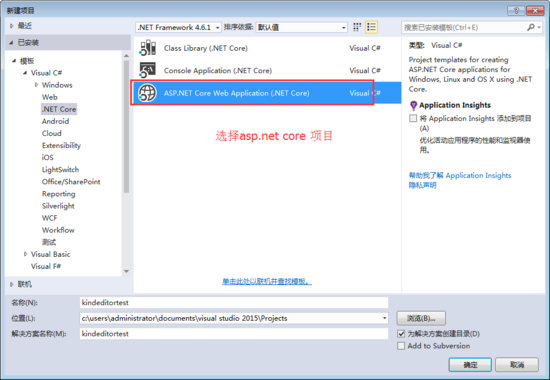
2、下载CKEditor
这里我们新建了一个系统自带的样本项目,去 CKEditor官网下载一个版本,解压后拷贝大wwwroot中

3、增加图片上传控制器
@using CompanyName.ProjectName.Web.Host.Web.Model
@model demock
@{
ViewData["title"] = "富文本框";
Layout = "_SimpleTable";
}
@section headers{
@*<style>
.nav.nav-tabs.padding-18 {
padding-left: 18px;
}
.nav-tabs {
border-color: #c5d0dc;
margin-bottom: 0 !important;
margin-left: 0;
position: relative;
top: 1px;
}
</style>*@
}
<section class="content">
<div class="box box-primary">
<div class="box-header with-border">
<ul class="nav nav-tabs padding-18">
<li>
<a href="/demo/sendmail" rel="external nofollow" >
<i class="orange ace-icon fa fa-cog bigger-120"></i>
发邮件
</a>
</li>
<li class="active">
<a href="javascript:void(0);" rel="external nofollow" >
<i class="green ace-icon fa fa-home bigger-120"></i>
富文本编辑框
</a>
</li>
</ul>
</div>
<!-- /.box-header -->
<!-- form start -->
<form role="form" id="form1">
<div class="box-body">
<div class="callout callout-success">
<h4>富文本编辑器</h4>
<p></p>
</div>
<table class="form">
<tr>
<th class="formTitle">内容</th>
<td class="formValue">
@Html.EditorFor(model => model.rules)
@*<textarea class="form-control" name="Text" id="Text" style="height: 70px;" placeholder=""></textarea>*@
</td>
</tr>
</table>
</div>
<!-- /.box-body -->
<div class="box-footer">
<button type="button" id="btnSave" class="btn btn-success">保存</button>
</div>
</form>
</div>
<!-- /.tab-content -->
</section>
@section scripts{
<script src="~/ckeditor/ckeditor.js"></script>
<script src="~/js/jquery.base64.js"></script>
<script type="text/javascript">
//editor.document.getBody().getText(); //取得纯文本
//editor.document.getBody().getHtml(); //取得html文本
//var editor = CKEDITOR.replace('Text',
//{
// toolbar: "Full",
// filebrowserUploadUrl: "/Image/ckupload?type=File", //开启文件上传(此项会同时开启图片和FLASH上传)
// filebrowserImageUploadUrl: "/Image/ckupload?type=Images", // 开启图片上传
// filebrowserFlashUploadUrl: "/Image/ckupload?type=Flash" //开启FLASH上传
//});
$.base64.utf8encode = true;
var editor2 = CKEDITOR.replace('rules',
{
toolbar: "Full",
filebrowserUploadUrl: "/Image/ckupload?type=File", //开启文件上传(此项会同时开启图片和FLASH上传)
filebrowserImageUploadUrl: "/Image/ckupload?type=Images", // 开启图片上传
filebrowserFlashUploadUrl: "/Image/ckupload?type=Flash" //开启FLASH上传
});
$(function () {
editor2.setData("@(Html.Raw(Model.rules))");
});
$("#btnSave").click(function (ev) {
var a = editor2.document.getBody().getHtml();
$("#rules").val( $.base64.btoa(a) );
var $form = $("#form1");
editor2.setData(a);
$.ajax({
url: "/demo/ck/",
data: $form.serialize(),
type: "POST",
cache: false,
async: false,
beforeSend: function () {
$("#btnSave").attr("disabled", "disabled");
},
success: function (r) {
// if (r.isSucceeded == true) {
// location.href = r.goBackUrl;// "/Employee/index?ram=" + Math.random();// r.GoBackUrl;
// }
// else // 其他问题
// {
alert( $.base64.atob(r.message, true));
// }
$("#btnSave").removeAttr("disabled");
},
error: function () {
alert("保存失败");
$("#btnSave").removeAttr("disabled");
}
});
// alert(editor2.document.getBody().getHtml());
// return;
//$.post("/demo/ck/",
// {
// Text: editor2.document.getBody().getHtml(),
// },
// function (data, status) {
// alert("Data: " + data + "\nStatus: " + status);
// });
});
</script>
}
/// <summary>
/// 富文本框 上传图片
/// </summary>
/// <returns></returns>
[HttpPost]
[IgnoreAuthorize]
public IActionResult Ckupload()
{
uploadfile user = new uploadfile();
var files = Request.Form.Files;
if (files == null || files.Count == 0)
ViewBag.cc = "no file";
user.ShareImg = files[0];
var contentRoot = Directory.GetCurrentDirectory();
var webRoot = Path.Combine(contentRoot, "wwwroot");
var parsedContentDisposition = ContentDispositionHeaderValue.Parse(user.ShareImg.ContentDisposition);
var originalName = parsedContentDisposition.FileName.ToString().Replace("\"", "");
var ext = Path.GetExtension(Path.Combine(webRoot, originalName));
// if (ext != ".jpg")
// return Json(new { jsonrpc = "2.0", error = new { code = 101, message = "文件格式错误" }, id = "id" });
string gid = Guid.NewGuid().ToString();
var fileName = Path.Combine("upload", gid + ext);
var fileName2 = "upload/" + gid + ext;
using (var stream = new FileStream(Path.Combine(webRoot, fileName), FileMode.CreateNew))
{
user.ShareImg.CopyTo(stream);
}
string output = @"<script type=""text/javascript"">window.parent.CKEDITOR.tools.callFunction({0} ,'{1}');</script>";
string url = "http://" + Request.Host.Value;
output = string.Format(output, Request.Query["CKEditorFuncNum"], url + "/" + fileName2);
ViewBag.cc = output;
return View();
}
4、增加图片上传控制器注意返回是一个json对象,因此建了一个
简单的对象返回。
运行效果
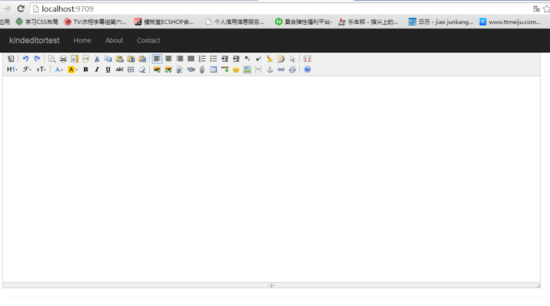
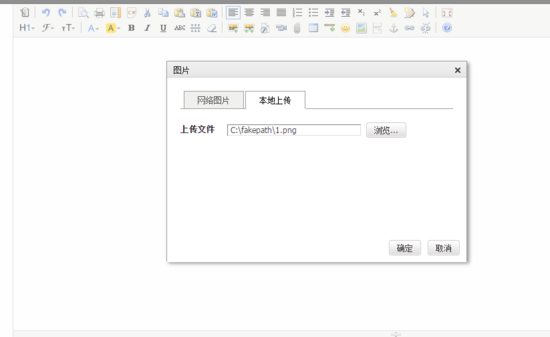
源码地址
https://gitee.com/conanOpenSource_admin/CompanyName.ProjectName
到此这篇关于asp.net core集成CKEditor实现图片上传功能的示例代码的文章就介绍到这了,更多相关asp.net core CKEditor图片上传内容请搜索我们以前的文章或继续浏览下面的相关文章希望大家以后多多支持我们!
赞 (0)

